目录:
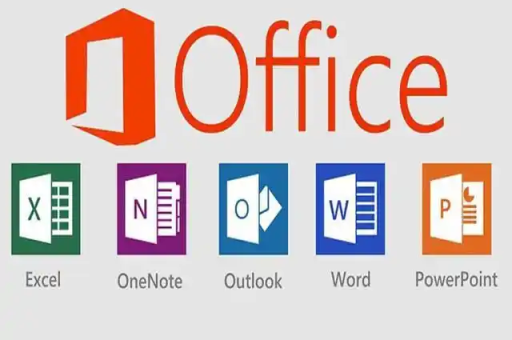
- 文章标题:WPS文档超链接管理全攻略:轻松修改与删除,提升办公效率
- 1. 引言:超链接的重要性与常见困扰
- 2. 基础操作:如何快速修改超链接?
- 3. 进阶技巧:如何彻底删除超链接?
- 4. 问答环节:关于WPS超链接的常见问题解答(Q&A)
- 5. 总结与最佳实践建议
WPS文档超链接管理全攻略:轻松修改与删除,提升办公效率
目录导读
- 引言:超链接的重要性与常见困扰
- 基础操作:如何快速修改超链接?
- 1 方法一:右键菜单法(最常用)
- 2 方法二:快捷键与直接编辑法
- 3 方法三:通过“插入”选项卡修改
- 进阶技巧:如何彻底删除超链接?
- 1 方法一:右键一键删除法
- 2 方法二:快捷键清除法(高效快捷)
- 3 方法三:选择性粘贴法(批量处理文本)
- 问答环节:关于WPS超链接的常见问题解答(Q&A)
- 总结与最佳实践建议
引言:超链接的重要性与常见困扰
在当今的数字化办公中,超链接是WPS文档中不可或缺的元素,它能将文本、图片一键导向网页、电子邮件、其他文档或文件,极大地丰富了文档的内容和交互性,让报告、方案和资料汇编更加专业和高效。
许多用户在享受超链接带来的便利时,也常常会遇到一些操作上的小麻烦:“这个链接地址过期了,怎么换一个新的?”“不小心加错了链接,怎么取消又不删除文字?”“从网页复制过来的大段文字自带了好多链接,一个个删除太麻烦了!” 这些看似简单的问题,如果找不到正确的方法,确实会影响工作效率。
本文将全面、系统地为您讲解在WPS文档中修改和删除已插入超链接的各种方法,并附上实用技巧和常见问题解答,助您彻底掌握这一办公技能。
基础操作:如何快速修改超链接?
当您需要更新一个旧的网址,或者修正一个错误的链接地址时,修改超链接是最常见的需求,以下是三种行之有效的方法。
1 方法一:右键菜单法(最常用)
这是最直观、最容易被用户想到的方法,操作步骤简单明了。
- 步骤1: 在WPS文档中,将鼠标光标移动到带有超链接的文字或图片上。
- 步骤2: 单击鼠标右键,会弹出一个快捷菜单。
- 步骤3: 在菜单中,找到并选择 “编辑超链接”。
- 步骤4: 此时会弹出“编辑超链接”对话框,在 “地址” 输入框中,删除旧的网址,输入新的、正确的链接地址。
- 步骤5: 如果您希望链接显示的文本也一起修改,可以在 “要显示的文字” 栏中进行编辑。
- 步骤6: 点击右下角的 “确定” 按钮,即可完成修改。
优点: 操作可视化,功能全面,可以同时修改显示文字和链接地址。
2 方法二:快捷键与直接编辑法
对于追求效率的用户,这个方法更为快捷。
- 步骤1: 将光标定位到超链接文本的任意位置。
- 步骤2: 按下键盘上的
Ctrl + K组合键,这是打开“编辑超链接”对话框的通用快捷键。 - 步骤3: 在弹出的对话框中,如同方法一一样,修改地址或文字,然后点击“确定”。
小技巧: 有时您可能只想修改链接地址,而不想弹出对话框,可以尝试先单击一次超链接文本,稍作停顿后,再单击一次(注意不是快速双击,双击会直接打开链接),此时链接地址可能会变为可编辑状态,您可以直接在文档页面内进行修改,但此方法稳定性因版本而异,Ctrl + K是更可靠的选择。
3 方法三:通过“插入”选项卡修改
如果您习惯于使用顶部菜单栏,这个方法同样适用。
- 步骤1: 选中需要修改的超链接文本。
- 步骤2: 点击WPS顶部菜单栏的 “插入” 选项卡。
- 步骤3: 在插入工具栏中,找到并点击 “超链接” 按钮(通常是一个地球链接着链条的图标)。
- 步骤4: 随后会弹出“编辑超链接”对话框,后续操作同方法一。
进阶技巧:如何彻底删除超链接?
删除超链接意味着取消文本或图片的链接属性,使其恢复为普通内容,而不会删除内容本身。
1 方法一:右键一键删除法
这是最直接的删除方式。
- 步骤1: 在需要删除的超链接上单击鼠标右键。
- 步骤2: 在弹出的快捷菜单中,直接选择 “取消超链接”。
- 步骤3: 操作完成后,您会发现文本的下划线消失了,颜色也恢复了正常,它已经变成了普通文本。
2 方法二:快捷键清除法(高效快捷)
同样,快捷键是提升效率的利器。
- 步骤1: 将光标定位到超链接文本的任意位置。
- 步骤2: 按下键盘组合键
Ctrl + Shift + F9。 - 步骤3: 超链接会被瞬间清除,只保留纯文本。
注意: Ctrl + Shift + F9 是一个非常强大的快捷键,它可以一次性清除光标所在区域或选区内所有的域代码,超链接是其中之一,在处理单个或多个链接时都非常高效。
3 方法三:选择性粘贴法(批量处理文本)
当您从网页上复制了一大段文字,里面包含无数个不需要的超链接时,逐个删除无疑是噩梦,这时,“选择性粘贴”功能就是您的救星。
- 步骤1: 从网页或其他来源复制好您需要的文本。
- 步骤2: 在WPS文档中需要粘贴的位置,点击鼠标右键。
- 步骤3: 在粘贴选项中,选择 “只粘贴文本” (图标通常是一个写着“A”的记事本)。
- 步骤4: 或者,您可以点击右键菜单中的 “选择性粘贴”,然后在弹出的对话框中选择 “无格式文本”,最后点击“确定”。
通过这种方式粘贴,所有原始的字体、颜色、排版格式以及超链接都会被清除,只保留最纯净的文本内容,非常适合进行批量处理。
问答环节:关于WPS超链接的常见问题解答(Q&A)
Q1:为什么我右键点击超链接,却没有出现“编辑超链接”或“取消超链接”的选项? A: 这种情况通常有几个原因:一是您可能没有准确地选中超链接文本,可以尝试再仔细点击一下;二是您的WPS Office版本可能过旧,建议检查并更新到最新版本;三是该对象可能不是一个标准的超链接,而是以其他形式(如域代码)插入的。
Q2:我想批量删除文档中所有的超链接,有什么好办法吗?
A: 有的,最快捷的方法是使用快捷键 Ctrl + A 全选整篇文档,然后按下 Ctrl + Shift + F9,这个操作会清除文档中所有的域(包括超链接),让它们变为纯文本。(操作前建议保存文档副本,以防误操作影响其他域功能)
Q3:修改或删除超链接后,文本仍然保留着蓝色的下划线样式,怎么办? A: 这是因为WPS自动保留了超链接的格式,在取消链接后,您需要手动修改文本格式,只需像处理普通文本一样,选中这些文字,在“开始”选项卡中,将字体颜色改为“自动”(通常是黑色),并点击“下划线”按钮取消下划线即可。
Q4:WPS中可以为超链接设置屏幕提示吗? A: 可以,在“编辑超链接”对话框中,右上角有一个 “屏幕提示文字” 的按钮,点击它,输入您想显示的提示文字,点击确定,这样,当鼠标悬停在超链接上时,就会显示您自定义的提示信息,增强了文档的友好度。
Q5:WPS的超链接功能与Microsoft Word的兼容性如何? A: WPS Office与Microsoft Word在超链接功能的兼容性上做得非常好,在WPS中创建、编辑和删除的超链接,在Word中打开能够正常显示和点击,反之亦然,这确保了文档在不同办公软件之间交换时的稳定性和一致性。
总结与最佳实践建议
熟练掌握WPS中超链接的修改与删除,是提升文档处理效率和专业度的重要一环,我们来总结一下核心要点:
- 修改链接,首选
右键 -> 编辑超链接或Ctrl + K。 - 删除单个链接,最快的是
右键 -> 取消超链接或Ctrl + Shift + F9。 - 处理从网络复制的带链接文本,务必使用
选择性粘贴 -> 只粘贴文本。
最佳实践建议:
- 定期检查: 对于需要长期使用的文档,定期检查其中的超链接是否有效,避免出现“死链”。
- 描述性文本: 使用能清晰描述链接目标的文字作为超链接载体(如“点击查看2023年度报告”),而不是直接使用冗长的URL或“点击这里”这类模糊词汇。
- 保持整洁: 在定稿前,清理掉所有不必要的测试链接或冗余链接,让文档看起来更清爽、专业。
希望这篇详尽的指南能帮助您彻底解决WPS超链接的管理难题,让您的文档处理工作更加得心应手!
